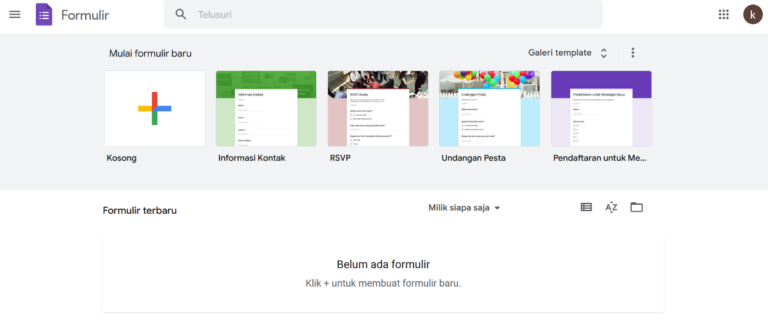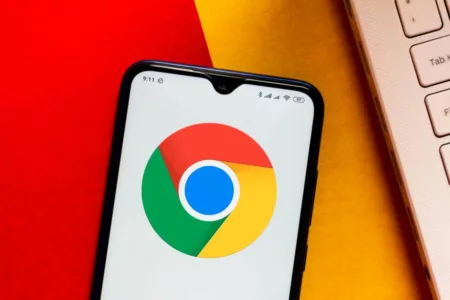Cara mengunci Google form biasanya banyak dicari untuk kebutuhan kuis yang dibuat oleh guru untuk siswanya. Cara ini memungkinkan agar siswa bisa fokus pada kuis dan tak bisa membuka situs lain.
Metode semacam ini sudah banyak digunakan oleh banyak sekolah di Indonesia, baik itu sekolah negeri atau swasta.
Pada artikel kali ini sendiri kami akan membagikan cara lengkap mengunci Google form yang bisa kamu lakukan. Tapi, sebelumnya kami akan menjelaskan mengenai fitur mode terkunci pada Google form terlebih dahulu. Berikut selengkapnya.
Tentang Mode Terkunci di Google Form
Dirangkum dari laman support.google.com, mode terkunci pada Google form ini akan mengumpulkan alamat surel dan membatasi kuis untuk domain pengguna.
Terdapat beberapa hal yang akan terjadi jika pembuat kuis mengaktifkan mode terkunci pada halaman yang dibuatnya, yaitu:
- Pertama, peserta kuis di Google form tidak bisa menggunakan aplikasi lain saat Google Chrome tersebut sedang berjalan.
- Beberapa ekstensi dan pintasan pada papan Tik di perangkat peserta akan dinonaktifkan secara otomatis.
- Jika ada peserta kuis yang membuka kuis dalam kurun waktu 30 hari, maka pembuat kuis akan mendapatkan notifikasi pemberitahuan melalui surel. Namun, jika dibuka lewat dari 30 hari, tidak akan ada notifikasi yang dikirim ke surel.
- Jika peserta kuis keluar dari halaman Google form dan membuka tab lain, pembuat kuis akan menerima notifikasi melalui surel.
- Terakhir peserta kuis hanya bisa mengakses kuis selama jam yang sudah dijadwalkan oleh pembuat kuis.
BACA JUGA: Cara Mematikan Online di TikTok
Cara Mengunci Google Form
Beberapa orang mengatakan, mode terkunci Google form dinilai cocok untuk kuis yang ditunjukkan bagi murid sekolah. Tapi sebelum kamu mengaktifkan mode terkunci ini, ada beberapa hal yang perlu kamu ketahui yaitu fitur ini hanya bisa digunakan dengan akun Google workspace for education.
Adapun perangkat yang bisa kamu gunakan dalam mode terkunci Google form adalah chromebook yang dikelola sekolah untuk setiap murid dengan sistem operasi Chrome OS 75 atau yang lebih baru.
Jika mode terkunci ini sudah dipastikan bisa diaktifkan dengan mengikuti syarat dan ketentuan di atas, pengguna bisa mulai mengaktifkan mode terkunci dengan cara di bawah ini. Berikut langkah-langkahnya:
- Pertama-tama lakukan login ke akun Google yang dikelola oleh sekolah. Pastikan kamu menggunakan akun Google aktif dan sering digunakan.
- Selanjutnya buka kuis di Google formulir yang sudah disiapkan sebelumnya. Kamu juga bisa membuat halaman baru dengan masuk ke Google form dengan menggunakan tautan https://format.google.com/. dan tekan + untuk mulai membuat kuis.
- Pada bagian atas kuis klik menu setelan atau pengaturan untuk masuk ke pengaturan kuis tersebut.
- Aktifkan mode terkunci pada setelan chromebook dengan menggeser toddler yang tersedia ke arah kanan.
- Selesai, kini Google form yang kamu buat sudah terkunci dan siap dibagikan ke pengisi kuis.
BACA JUGA: Cara Mengatasi Bookmark Twitter
Bagaimana cukup mudah bukan caranya? Demikianlah cara mengunci Google form yang bisa kamu lakukan. Pastikan kamu memiliki koneksi jaringan internet yang stabil untuk melakukannya.